La gestion des utilisateurs
Généralités
Chaque utilisateur est membre d’au moins un groupe : c’est son groupe principal.
Plusieurs utilisateurs peuvent faire partie d’un même groupe.
Les utilisateurs peuvent appartenir à d’autres groupes. Ces utilisateurs sont invités dans ces groupes secondaires.
|
Chaque utilisateur possède un groupe principal et peut être invité dans un ou plusieurs groupes secondaires. Les groupes et utilisateurs se gèrent par leur identifiant numérique unique Les fichiers de déclaration des comptes et groupes se trouvent dans |
UID
|
User IDentifier. Identifiant unique d’utilisateur. |
GID
|
Group IDentifier. Identifiant unique de groupe. |
|
Il est recommandé d’utiliser les commandes d’administration au lieu de modifier manuellement les fichiers. |
Gestion des groupes
Fichiers modifiés, ajout de lignes :
-
/etc/group -
/etc/gshadow
Commande groupadd
La commande groupadd permet d’ajouter un groupe au système.
groupadd [-f] [-g GID] groupeExemple :
[root]# groupadd -g 512 GroupeB| Option | Description |
|---|---|
|
|
|
Le système choisit un |
|
Crée un groupe système avec un |
Règles de nommage des groupes :
-
Pas d’accents, ni caractères spéciaux ;
-
Différents du nom d’un utilisateur ou fichier système existant.
|
Sous Debian, l’administrateur devrait privilégier, sauf dans des scripts ayant la vocation d’être portables sur toutes les distributions Linux, les commandes |
Commande groupmod
La commande groupmod permet de modifier un groupe existant sur le système.
groupmod [-g GID] [-n nom] groupeExemple :
[root]# groupmod -g 516 GroupeP
[root]# groupmod -n GroupeC GroupeB| Option | Description |
|---|---|
|
Nouveau |
|
Nouveau nom. |
Il est possible de modifier le nom d’un groupe, son GID ou les deux simultanément.
Après modification, les fichiers appartenant au groupe ont un GID inconnu. Il faut leur réattribuer le nouveau GID.
[root]# find / -gid 502 -exec chgrp 516 {} \;Commande groupdel
La commande groupdel permet de supprimer un groupe existant sur le système.
groupdel groupeExemple :
[root]# groupdel GroupeC|
Pour être supprimé, un groupe ne doit plus contenir d’utilisateurs. |
La suppression du dernier utilisateur d’un groupe éponyme entraînera la suppression de ce groupe par le système.
|
Chaque groupe possède un |
|
Un utilisateur faisant obligatoirement partie d’un groupe, il est préférable de créer les groupes avant d’ajouter les utilisateurs. Par conséquent, un groupe peut ne pas avoir de membres. |
Fichier /etc/group
Ce fichier contient les informations de groupes (séparées par :).
[root]# tail -1 /etc/group
GroupeP:x:516:stagiaire
(1) (2)(3) (4)| 1 |
Nom du groupe. |
| 2 |
Mot de passe ( |
| 3 |
GID. |
| 4 |
Membres invités (séparés par des virgules, ne contient pas les membres principaux). |
|
Chaque ligne du fichier |
Fichier /etc/gshadow
Ce fichier contient les informations de sécurité sur les groupes (séparées par :).
[root]# grep GroupeA /etc/gshadow
GroupeA:$6$2,9,v...SBn160:alain:stagiaire
(1) (2) (3) (4)| 1 |
Nom du groupe. |
| 2 |
Mot de passe chiffré. |
| 3 |
Administrateur du groupe. |
| 4 |
Membres invités (séparés par des virgules, ne contient pas les membres principaux). |
|
Pour chaque ligne du fichier |
Un ! au niveau du mot de passe indique que celui-ci est bloqué.
Ainsi aucun utilisateur ne peut utiliser le mot de passe pour accéder au groupe (sachant que les membres du groupe n’en ont pas besoin).
Gestion des utilisateurs
Définition
Un utilisateur se définit comme suit dans le fichier /etc/passwd :
| 1 |
Login ; |
| 2 |
Mot de passe ; |
| 3 |
UID ; |
| 4 |
GID du groupe principal ; |
| 5 |
Commentaire ; |
| 6 |
Répertoire de connexion ; |
| 7 |
Interpréteur de commandes ( |
Il existe trois types d’utilisateurs :
-
root : Administrateur du système ;
-
utilisateur système : Utilisé par le système pour la gestion des droits d’accès des applications ;
-
utilisateur ordinaire : Autre compte permettant de se connecter au système.
Fichiers modifiés, ajout de lignes :
-
/etc/passwd -
/etc/shadow
Commande useradd
La commande useradd permet d’ajouter un utilisateur.
useradd [-u UID] [-g GID] [-d répertoire] [-s shell] loginExemple :
[root]# useradd -u 1000 -g 513 -d /home/GroupeC/carine carine| Option | Description |
|---|---|
|
|
|
|
|
Répertoire de connexion. |
|
Interpréteur de commandes. |
|
Ajoute un commentaire. |
|
Ajoute l’utilisateur à un groupe portant le même nom créé simultanément. |
|
Ne crée pas le répertoire de connexion. |
À la création, le compte ne possède pas de mot de passe et est verrouillé. Il faut assigner un mot de passe pour déverrouiller le compte.
Règles de nommage des comptes :
-
Pas d’accents, de majuscules ni caractères spéciaux ;
-
Différents du nom d’un groupe ou fichier système existant ;
-
Définir les options -u, -g, -d et -s à la création.
|
L’arborescence du répertoire de connexion doit être créée à l’exception du dernier répertoire.
Le dernier répertoire est créé par la commande |
Un utilisateur peut faire partie de plusieurs groupes en plus de son groupe principal.
Pour les groupes secondaires, il faut utiliser l’option -G.
Exemple :
[root]# useradd -u 500 -g GroupeA -G GroupeP,GroupeC albert|
Sous Debian, il faudra spécifier l’option -m pour forcer la création du répertoire de connexion ou positionner la variable |
Valeur par défaut de création d’utilisateur.
Modification du fichier /etc/default/useradd.
useradd -D [-b répertoire] [-g groupe] [-s shell]Exemple :
[root]# useradd -D -g 500 -b /home -s /bin/bash| Option | Description |
|---|---|
|
Définit les valeurs par défaut de création d’utilisateur. |
|
Définit le répertoire de connexion par défaut. |
|
Définit le groupe par défaut. |
|
Définit le shell par défaut. |
|
Nombre de jours suivant l’expiration du mot de passe avant que le compte ne soit désactivé. |
|
Date à laquelle le compte sera désactivé. |
Commande usermod
La commande usermod permet de modifier un utilisateur.
usermod [-u UID] [-g GID] [-d répertoire] [-m] loginExemple :
[root]# usermod -u 544 carineOptions identiques à la commande useradd.
| Option | Description |
|---|---|
|
Associé à l’option |
|
Nouveau nom. |
|
Date d’expiration du compte. |
|
Verrouille le compte. |
|
Déverrouille le compte. |
|
Empêche la suppression de l’utilisateur d’un groupe secondaire lors de l’ajout dans un autre groupe secondaire. |
|
Précise plusieurs groupes secondaires lors de l’ajout. |
Avec la commande usermod, le verrouillage d’un compte se traduit par l’ajout de ! devant le mot de passe dans le fichier /etc/shadow.
|
Pour être modifié, un utilisateur doit être déconnecté et ne pas avoir de processus en cours. |
Après modification de l’identifiant, les fichiers appartenant à l’utilisateur ont un UID inconnu. Il faut leur réattribuer le nouvel UID.
[root]# find / -uid 1000 -exec chown 544: {} \;Où 1000 est l’ancien UID et 544 le nouveau.
Il est possible d’inviter un utilisateur dans un ou plusieurs groupes secondaires avec les options -a et -G.
Exemple :
[root]# usermod -aG GroupeP,GroupeC albertLa commande usermod agit en modification et non en ajout.
Pour un utilisateur invité dans un groupe par l’intermédiaire de cette commande et déjà positionné comme invité dans d’autres groupes secondaires, il faudra indiquer dans la commande de gestion de groupe tous les groupes dont il fait partie sinon il disparaîtra de ceux-ci.
L’option -a modifie ce comportement.
Exemples :
-
Invite
albertdans le groupeGroupeP
[root]# usermod -G GroupeP albert-
Invite
albertdans le groupeGroupeG, mais le supprime de la liste des invités deGroupeP.
[root]# usermod -G GroupeG albert-
Donc soit :
[root]# usermod -G GroupeP,GroupeG albert
-
Soit :
[root]# usermod -aG GroupeG albert
Commande userdel
La commande userdel permet de supprimer le compte d’un utilisateur.
[root]# userdel -r carine| Option | Description |
|---|---|
|
Supprime le répertoire de connexion et les fichiers contenus. |
|
Pour être supprimé, un utilisateur doit être déconnecté et ne pas avoir de processus en cours. |
userdel supprime la ligne de l’utilisateur dans les fichiers /etc/passwd et /etc/gshadow.
|
Chaque utilisateur possède un |
|
Un utilisateur est obligatoirement membre d’un groupe. Il est donc nécessaire de créer les groupes avant d’ajouter les utilisateurs. |
Fichier /etc/passwd
Ce fichier contient les informations des utilisateurs (séparées par :).
[root]# head -1 /etc/passwd
root:x:0:0:root:/root:/bin/bash
(1)(2)(3)(4)(5) (6) (7)| 1 |
Login. |
| 2 |
Mot de passe ( |
| 3 |
UID. |
| 4 |
GID du groupe principal. |
| 5 |
Commentaire. |
| 6 |
Répertoire de connexion. |
| 7 |
Interpréteur de commandes. |
Fichier /etc/shadow
Ce fichier contient les informations de sécurité des utilisateurs (séparées par :).
[root]# tail -1 /etc/shadow
root:$6$...:15399:0:99999:7:::
(1) (2) (3) (4) (5) (6)(7,8,9)| 1 |
Login. |
| 2 |
Mot de passe chiffré. |
| 3 |
Date du dernier changement. |
| 4 |
Durée de vie minimale du mot de passe. |
| 5 |
Durée de vie maximale du mot de passe. |
| 6 |
Nombre de jours avant avertissement. |
| 7 |
Délai avant désactivation du compte après expiration. |
| 8 |
Délai d’expiration du compte. |
| 9 |
Réservé pour une utilisation future. |
|
Pour chaque ligne du fichier |
Propriétaires des fichiers
|
Tous les fichiers appartiennent forcément à un utilisateur et à un groupe. |
Le groupe principal de l’utilisateur qui crée le fichier est, par défaut, le groupe propriétaire du fichier.
Commandes de modifications
Commande chown
La commande chown permet de modifier les propriétaires d’un fichier.
chown [-R] [-v] login[:groupe] fichierExemples :
[root]# chown root fichier
[root]# chown albert:GroupeA fichier| Option | Description |
|---|---|
|
Modifie les propriétaires du répertoire et de son contenu. |
|
Affiche les modifications exécutées. |
Pour ne modifier que l’utilisateur propriétaire :
[root]# chown albert fichierPour ne modifier que le groupe propriétaire :
[root]# chown :GroupeA fichierModification de l’utilisateur et du groupe propriétaire :
[root]# chown albert:GroupeA fichierDans l’exemple suivant le groupe attribué sera le groupe principal de l’utilisateur précisé.
[root]# chown albert: fichierCommande chgrp
La commande chgrp permet de modifier le groupe propriétaire d’un fichier.
chgrp [-R] [-v] groupe fichierExemple :
[root]# chgrp groupe1 fichier| Option | Description |
|---|---|
|
Modifie les groupes propriétaires du répertoire et de son contenu (récursivité). |
|
Affiche les modifications exécutées. |
|
Il est possible d’appliquer à un fichier un propriétaire et un groupe propriétaire en prenant comme référence ceux d’un autre fichier : Par exemple : |
Gestion des invités
Commande gpasswd
La commande gpasswd permet de gérer un groupe.
gpasswd [-a login] [-A login] [-d login] [-M login] groupeExemples :
[root]# gpasswd -A alain GroupeA
[alain]$ gpasswd -a patrick GroupeA| Option | Description |
|---|---|
|
Ajoute l’utilisateur au groupe. |
|
Définit l’administrateur du groupe. |
|
Retire l’utilisateur du groupe. |
|
Définit la liste exhaustive des invités. |
La commande gpasswd -M agit en modification et non en ajout.
# gpasswd GroupeA
New Password :
Re-enter new password :Commande id
La commande id affiche les noms des groupes d’un utilisateur.
id loginExemple :
[root]# id alain
uid=500(alain) gid=500(GroupeA) groupes=500(GroupeA),516(GroupeP)Commande newgrp
La commande newgrp permet d’utiliser temporairement un groupe secondaire pour la création de fichiers.
newgrp [groupesecondaire]Exemple :
[alain]$ newgrp GroupeB|
Après utilisation de cette commande, les fichiers seront créés avec le La commande |
Sécurisation
Commande passwd
La commande passwd permet de gérer un mot de passe.
passwd [-d] [-l] [-S] [-u] [login]Exemples :
[root]# passwd -l albert
[root]# passwd -n 60 -x 90 -w 80 -i 10 patrick| Option | Description |
|---|---|
|
Supprime le mot de passe. |
|
Verrouille le compte. |
|
Affiche le statut du compte. |
|
Déverrouille le compte. |
|
Fait expirer le mot de passe. |
|
Durée de vie minimale du mot de passe. |
|
Durée de vie maximale du mot de passe. |
|
Délai d’avertissement avant expiration. |
|
Délai avant désactivation lorsque le mot de passe expire. |
Avec la commande passwd, le verrouillage d’un compte se traduit par l’ajout de !! devant le mot de passe dans le fichier /etc/shadow.
L’utilisation de la commande usermod -U ne supprime qu’un seul des !. Le compte reste donc verrouillé.
Exemple :
-
Alain change son mot de passe :
[alain]$ passwd-
root change le mot de passe d’Alain :
[root]# passwd alain
|
La commande |
Ils devront se soumettre aux restrictions de sécurité.
Lors d’une gestion des comptes utilisateurs par script shell, il peut être utile de définir un mot de passe par défaut après avoir créé l’utilisateur.
Ceci peut se faire en passant le mot de passe à la commande passwd.
Exemple :
[root]# echo "azerty,1" | passwd --stdin philippe|
Le mot de passe est saisi en clair, |
Commande chage
La commande chage permet de gérer la stratégie de compte.
chage [-d date] [-E date] [-I jours] [-l] [-m jours] [-M jours] [-W jours] [login]Exemple :
[root]# chage -m 60 -M 90 -W 80 -I 10 alain| Option | Description |
|---|---|
|
Délai avant désactivation, mot de passe expiré ( |
|
Affiche le détail de la stratégie ( |
|
Durée de vie minimale du mot de passe. |
|
Durée de vie maximale du mot de passe. |
|
Dernière modification du mot de passe. |
|
Date d’expiration du compte. |
|
Délai d’avertissement avant expiration. |
La commande chage propose également un mode intéractif.
L’option -d force la modification du mot de passe à la connexion.
Exemples :
[root]# chage philippe
[root]# chage -d 0 philippe|
En l’absence d’utilisateur précisé, la commande concernera l’utilisateur qui la saisit. |
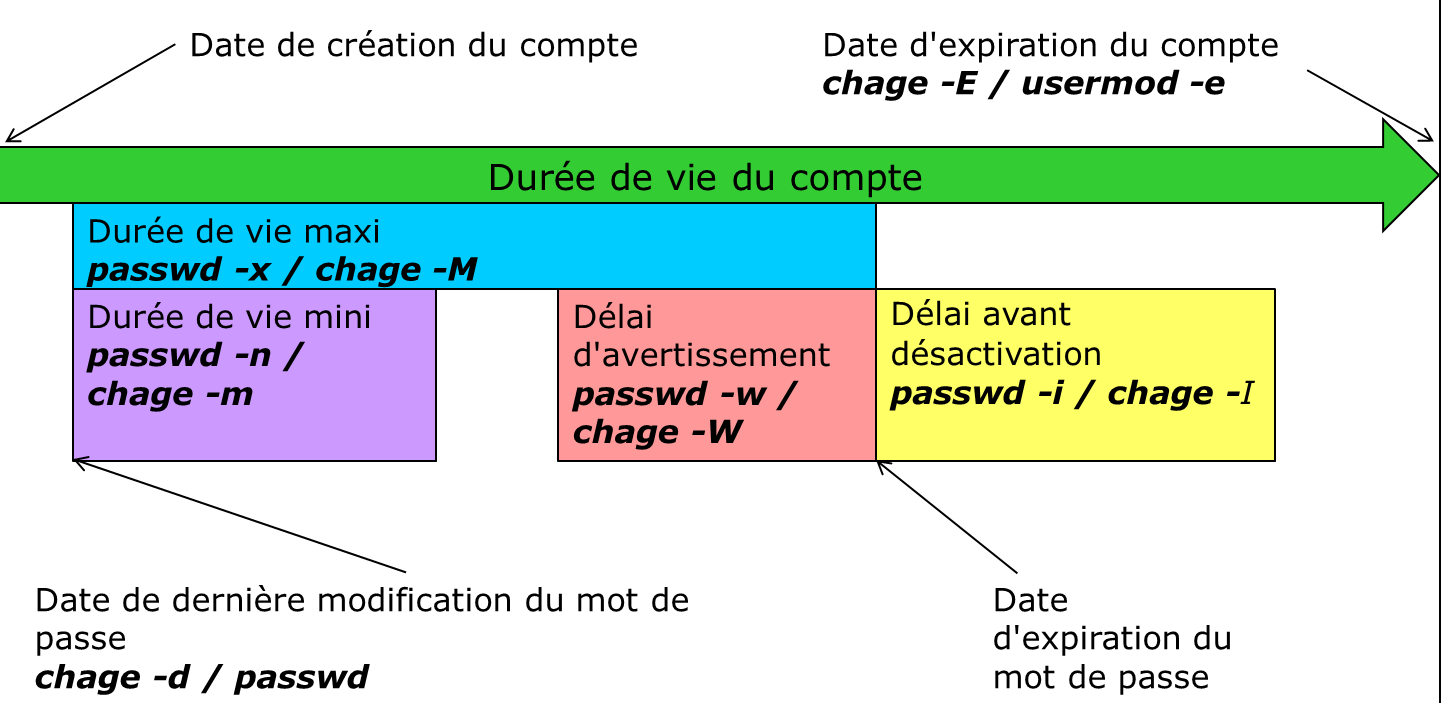
Gestion avancée
Fichiers de configuration :
-
/etc/default/useradd -
/etc/login.defs -
/etc/skel
|
L’édition du fichier |
Les autres fichiers sont à modifier avec un éditeur de texte.
Fichier /etc/default/useradd
Ce fichier contient le paramétrage des données par défaut.
|
Lors de la création d’un utilisateur, si les options ne sont pas précisées, le système utilise les valeurs par défaut définies dans |
Ce fichier est modifié par la commande useradd -D (useradd-D saisie sans autre option affiche le contenu du fichier /etc/default/useradd).
| Valeur | Commentaire |
|---|---|
|
Groupe par défaut. |
|
Chemin dans lequel le répertoire de connexion du nom de l’utilisateur sera créé. |
|
Nombre de jours suivant l’expiration du mot de passe avant que le compte ne soit désactivé. |
|
Date d’expiration du compte. |
|
Interpréteur de commandes. |
|
Répertoire squelette du répertoire de connexion. |
|
Création de la boîte aux lettres dans |
|
Sans l’option -g, la commande |
Pour que la commande useradd récupère la valeur du champ GROUP du fichier /etc/default/useradd, il faut préciser l’option -N.
Exemple :
[root]# useradd -u 501 -N GroupeAFichier /etc/login.defs
Ce fichier contient de nombreux paramètres par défaut utiles aux commandes de création ou de modification d’utilisateurs. Ces informations sont regroupées par paragraphe en fonction de leur utilisation :
-
Boîtes aux lettres ;
-
Mots de passe ;
-
UID et GID ;
-
Umask ;
-
Connexions ;
-
Terminaux.
Fichier /etc/skel
Lors de la création d’un utilisateur, son répertoire personnel et ses fichiers d’environnement sont créés.
Ces fichiers sont copiés automatiquement à partir du répertoire /etc/skel.
-
.bash_logout -
.bash_profile -
.bashrc
Tous les fichiers et répertoires placés dans ce répertoire seront copiés dans l’arborescence des utilisateurs lors de leur création.
Changement d’identité
Commande su
La commande su permet de modifier l’identité de l’utilisateur connecté.
su [-] [-c commande] [login]Exemples :
[root]# su - alain
[albert]$ su -c "passwd alain"| Option | Description |
|---|---|
|
Charge l’environnement complet de l’utilisateur. |
|
Exécute la commande sous l’identité de l’utilisateur. |
Si le login n’est pas spécifié, ce sera root.
Les utilisateurs standards devront taper le mot de passe de la nouvelle identité.
|
Il y a création de 'couches' successives (un empilement d’environnement |
Chargement du profil
root endosse l’identité de l’utilisateur alain avec su :
...
/home/GroupeA/alain/.bashrc
/etc/bashrc
...root endosse l’identité de l’utilisateur alain avec su - :
...
/home/GroupeA/alain/.bash_profile
/home/GroupeA/alain/.bashrc
/etc/bashrc
...Un utilisateur peut endosser temporairement (pour une autre commande ou une session entière) l’identité d’un autre compte.
Si aucun utilisateur n’est précisé, la commande concernera root (su -).
Il est nécessaire de connaître le mot de passe de l’utilisateur dont l’identité est endossé sauf si c’est root qui exécute la commande.
Un administrateur peut ainsi travailler sur un compte utilisateur standard et n’utiliser les droits du compte root que ponctuellement.